win10系统“无线适配器或访问点有问题”怎么修复
时间:2017-06-21作者:ujiaoshou
最近有Win10系统用户反映,网络连接不上,通过Windows 网络诊断找到问题是:“无线适配器或访问点有问题”,这该怎么办呢?这网络的问题还是赶紧解决为好,所以,小编现在就来向大家介绍win10系统“无线适配器或访问点有问题”怎么修复。
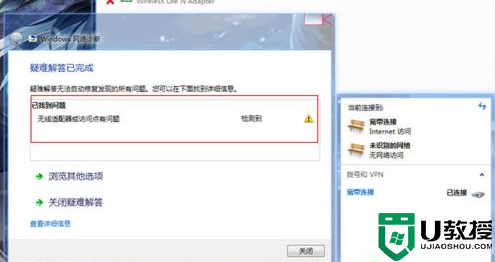
方法/步骤的操作方法:
1.打开连接。
2.先大概看看,看看不是自己禁用连接,如果禁用,右键启用就行。
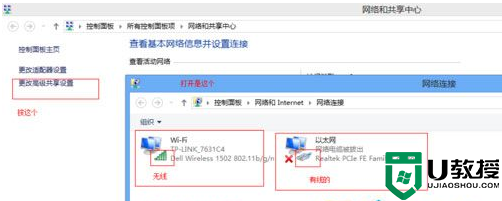
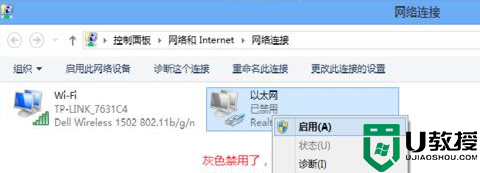
3.打开查看下IP,把它自动获取。
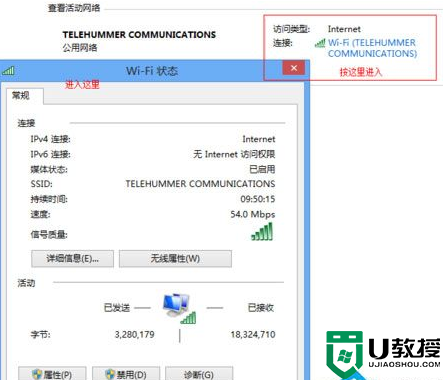
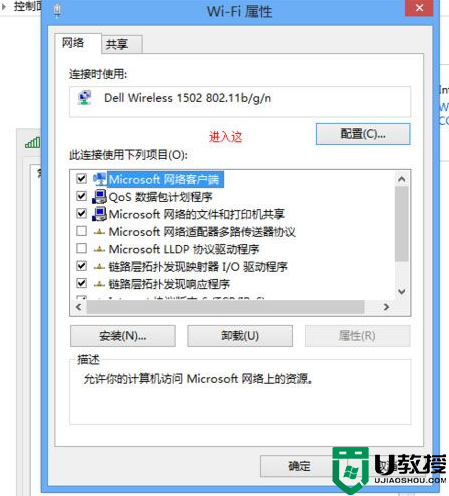
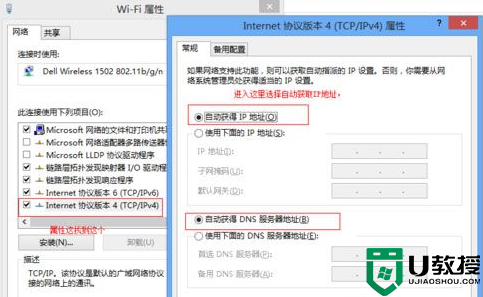
4.自动诊断,电脑会自己自动修复。
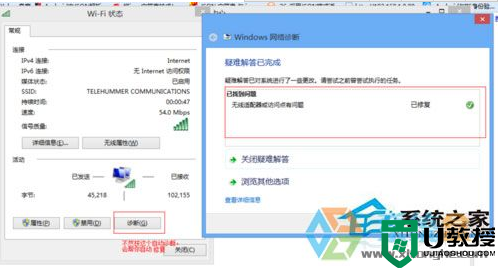
5.右键--我的电脑—管理-我的设备管理器--更新驱动程序软件,也可以下载驱动精灵或驱动人生,更新下驱动。
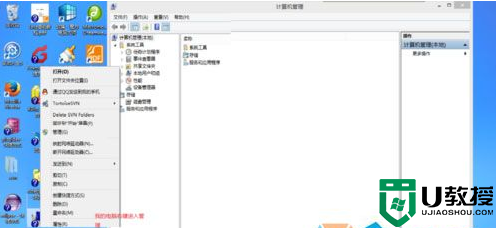

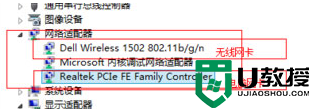
【win10系统“无线适配器或访问点有问题”怎么修复】根据上述的教程来设置,就知道了。那么还有其他的系统程序的问题,或者想尝试u盘装机的话,可以上u教授查看详细的图文安装教程。
相关教程:
win10适配器没有以太网





